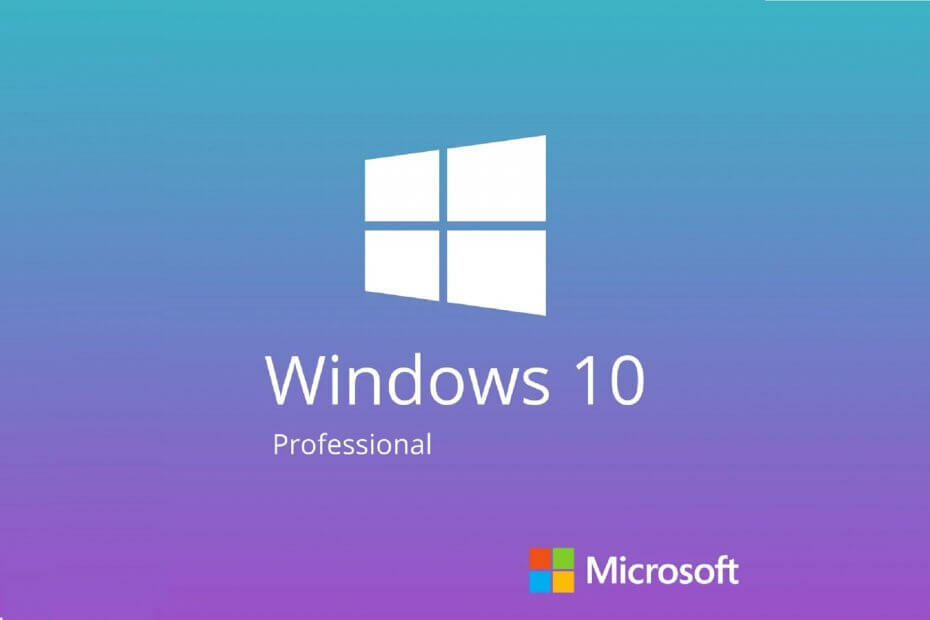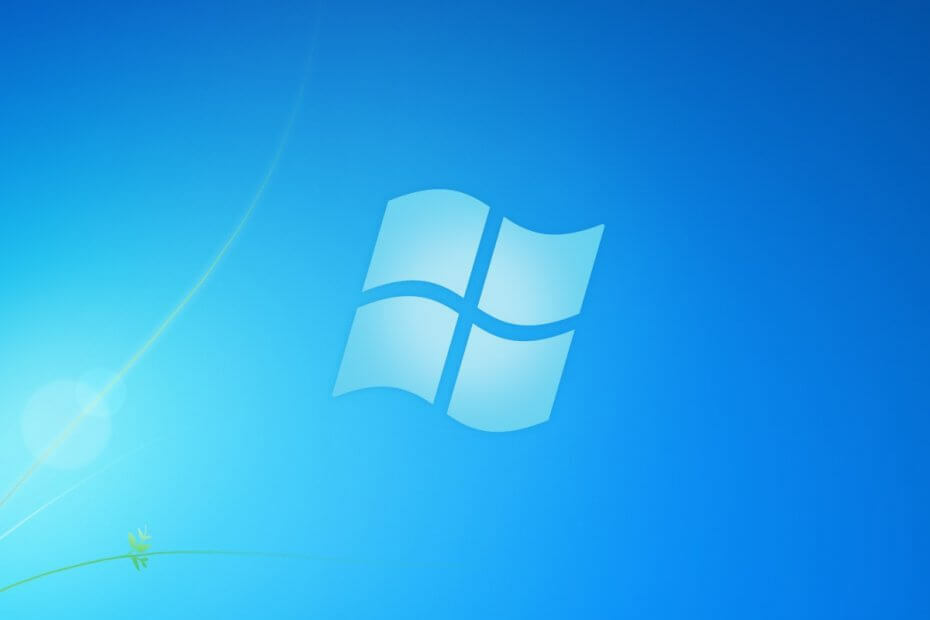
이 소프트웨어는 드라이버를 계속 실행하여 일반적인 컴퓨터 오류 및 하드웨어 오류로부터 안전하게 보호합니다. 간단한 3 단계로 모든 드라이버를 확인하세요.
- DriverFix 다운로드 (확인 된 다운로드 파일).
- 딸깍 하는 소리 스캔 시작 문제가있는 모든 드라이버를 찾습니다.
- 딸깍 하는 소리 드라이버 업데이트 새 버전을 얻고 시스템 오작동을 방지합니다.
- DriverFix가 다운로드되었습니다. 0 이번 달 독자.
Windows 7 지원 이후 끝났다에서 수행 할 수있는 두 가지 작업 과정이 있습니다.
- Windows 7 받기 확장 지원
- Windows 10으로 업그레이드
그러나 도메인에 가입 한 PC가있는 사용자는 다른 사람과 마찬가지로 업그레이드 알림을받지 못할 수 있습니다.
업그레이드 할 수 없다는 의미는 아니지만 가능한 한 빨리 업그레이드하라는 알림이 표시되지는 않습니다.
지원되지 않는다는 것은 Windows 7 PC가 더 이상 보안 업데이트를받지 않는다는 것을 의미합니다. 이는 사이버 공격으로 인한 위험 증가로 이어지며 특히 가입 된 도메인 PC에 치명적일 수 있습니다.
다행히도 업그레이드 프로세스는 매우 간단합니다. 특히 필요한 것은 Microsoft에서 제공하는 미디어 제작 도구뿐이기 때문입니다. 또한 소유하고있는 도메인에 가입 된 각 PC에 대해 유효한 Windows 10 라이선스가 있어야합니다.
도메인에 가입 된 PC를 Windows 10으로 업그레이드하려면 어떻게합니까?
따라서 도메인에 가입 된 PC를 Windows 10으로 업그레이드하려면 다음 단계를 따르십시오.
- 방문하다 Windows 10 미디어 생성 도구 웹 사이트
- 프레스 지금 다운로드
- 설정이 다운로드되면 시작하십시오
- 고르다 지금이 PC 업그레이드

- 화면의 지시를 따릅니다.
- 메시지가 나타나면 Windows 10 라이선스 키를 입력하십시오.
- 설치 완료
- 재부팅 PC
도메인의 모든 PC가 업그레이드 될 때까지 각 PC에서이 과정을 반복합니다.
데이터 손실이 발생하지 않는다는 보장이 없기 때문에 업그레이드를 진행하기 전에 각 PC에서 모든 데이터의 백업을 만들어야합니다.
또한 OEM Windows 7을 업그레이드하는 경우 업그레이드 전에 라이선스 키를 알고 있는지 확인하십시오. 그렇지 않으면 Windows 10 Pro 버전을 정품 인증 할 수 없습니다.
데이터 손실없이 Windows 7에서 Windows 10으로 마이그레이션하는 방법을 알아 보려면 다음을 확인하십시오. 심층 가이드.
물론, PC가 얼마나 새로운 지, 얼마나 많은 PC가 있는지에 따라 전체 프로세스에 많은 시간이 걸릴 수 있습니다. 그 외에는 기능이나 성능 측면에서 불편 함이 없어야합니다.
도메인에 가입 된 PC를 업그레이드하는 다른 방법을 알고 있습니까? 아래 댓글 섹션에서 알려주십시오.
확인해야 할 관련 기사 :
- Windows 7 게임을 Windows 10으로 전송하는 방법
- 이것은 최고의 Windows 7에서 Windows 10으로의 마이그레이션 도구입니다.
- 현재 Windows 7의 시장 점유율은 얼마입니까?